티스토리 뷰
공공기관 홈페이지나 여러 인증 과정에서 전자서명 인증서로 로그인이 가능합니다. 그중 삼성 패스의 전자서명 인증서로도 가능하기 때문에 만약 삼성 갤럭시 스마트폰을 사용 중이라면 3분 만에 인증서를 등록해 여러 로그인 과정을 빠르게 진행할 수 있습니다.
삼성 패스 전자 서명 인증서 등록 방법
삼성 패스를 만약 이전에 사용한 적이 한 번이라도 있다면 바로 진행이 가능하지만, 만약 처음 사용하는 것이라면 처음 인증 절차와 지문 등록 과정이 필요합니다. 기본 설정이 끝났다면 아래의 방법대로 전자서명 인증서를 등록하면 됩니다.
1. 스마트폰의 [설정] - [생체 인식 및 보안] - [Samsung Pass]를 클릭해서 삼성 패스를 실행합니다. 또는 삼성 패스 앱을 바로 클릭해도 됩니다.
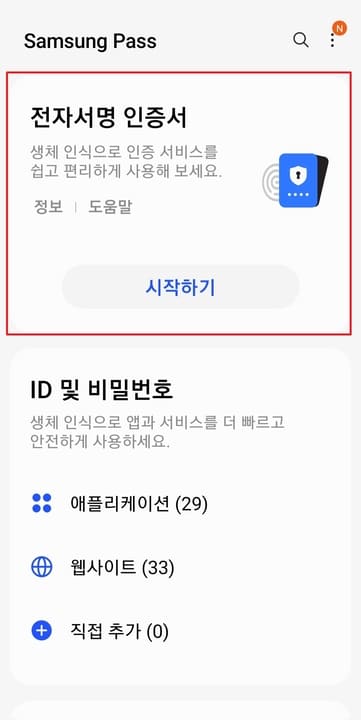
2. 삼성 패스 앱 제일 위에 보이는 "전자서명 인증서" 항목에서 [시작하기] 버튼을 클릭합니다.
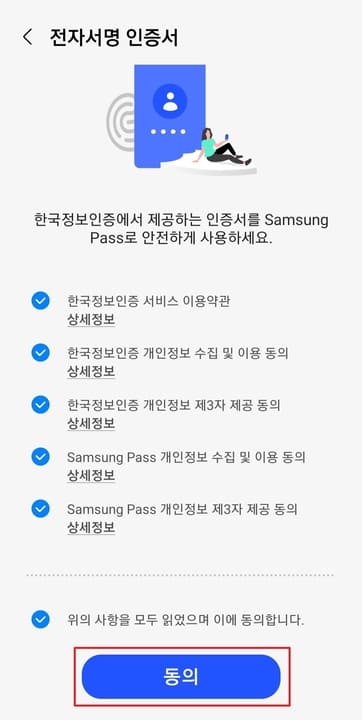
3. 전자서명 인증서 등록에 필요한 이용약관을 모두 읽어보고 아래의 [동의] 버튼을 클릭합니다.
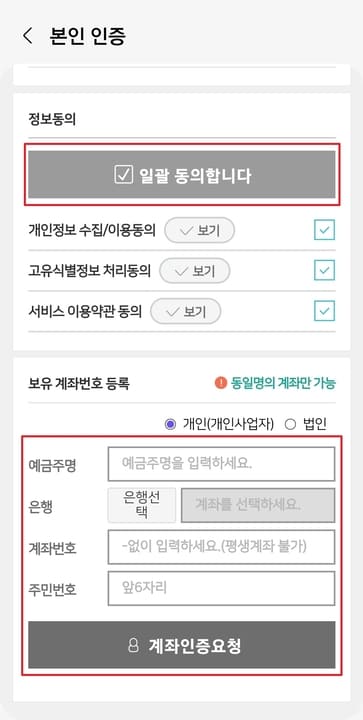
4. 이용 약관을 모두 동의했다면 삼성의 개인정보 수집 및 이용 동의 절차와 본인 명의의 계좌 인증 과정을 거쳐야 합니다. 모든 정보를 입력 후에 [계좌인증 요청]을 클릭하고 입력한 계좌에 1원 입금된 내역의 숫자 4자리를 아래 인증 코드에 입력합니다.
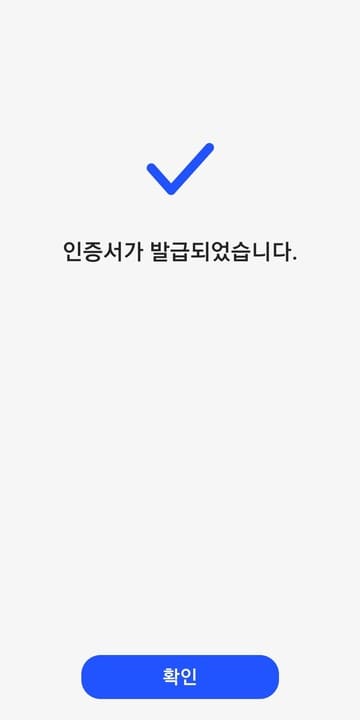
5. 위의 "인증서가 발급되었습니다" 문구가 보인다면 성공적으로 전자서명 인증서가 발급되었습니다. 아래의 [확인] 버튼을 클릭합니다.
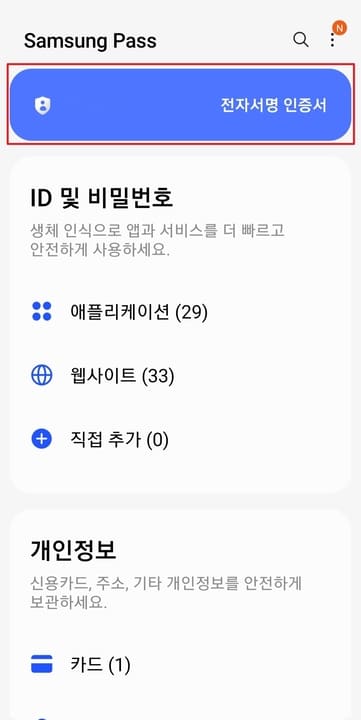
6. 이제 삼성 패스 첫 화면 제일 위에 본인 이름과 함께 "전자서명 인증서"가 등록된 것이 보일 것입니다. 이제 공공기관이나 은행 업무를 볼 때 삼성 패스의 인증서를 사용해 빠르게 처리할 수 있습니다.
'IT > 스마트폰' 카테고리의 다른 글
| 스타벅스 앱 텀블러 할인 개인컵 리워드 설정 방법 (0) | 2022.05.09 |
|---|---|
| 스마트폰 일반 충전, 고속 충전 구별법|갤럭시, 아이폰 (0) | 2022.05.05 |
| [단어 찾기] 아이폰 사파리 단어 검색 방법|메모 앱 단어 찾기 기능 (0) | 2022.04.27 |
| 스타벅스 앱 기프티콘 쿠폰 등록하는 방법, 별 적립 주의사항 (0) | 2022.04.14 |
| 갤럭시 개체 지우기 방법 S21 S22 (0) | 2022.02.14 |
